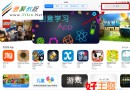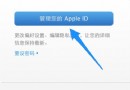iTunes中按Shift+恢復與Shift+更新區別在哪裡
第一種iPhone或iPad升級方法:是通過iTunes在線升級;
第二種iPhone或iPad升級方法:是自行下載固件然後通過iTunes進行離線升級;
第三種iPhone或iPad升級方法(此方法僅適用於升級到iOS5以後的設備):是通過iPhone或iPad系統中iOS5自帶的【軟件更新】功能進行升級。操作方法是在iPhone或iPad中點擊【設置】、【通用】、【軟件更新】後,iOS5系統就會自動進行檢查是否有更新版的固件可用,如果你當前的固件是最新版的,系統會顯示【iOS X.X.X 您的軟件是最新版本】。如果蘋果推出了新版本的固件,點擊裡面的【下載並更新】即可。
溫馨提示:iOS5的iPhone或iPad使用【軟件更新】功能進行升級時,檢查過程需要鏈接到網絡,也就是說要把蜂窩網數據打開或者鏈接到Wi-Fi,但是在下載固件的過程中就必須鏈接到Wi-Fi環境,如果是使用蜂窩網數據時,即使你點擊了【下載並更新】,iOS系統也是不會下載更新的,系統會提示你鏈接到Wi-Fi網絡。
點擊這裡查看iPhone固件iOS5.0如何更便捷升級詳細教程
下面就講講在使用iTunes升級iPhone固件時遇到該點擊【更新】還是【恢復】?相信很多新手就會犯難了,因為很多的人都沒有說清楚,為了幫助新手解決iPhone升級固件的問題,在這裡把一些iPhone升級的知識分享給剛入門的新手。用iTunes更新iPhone或iPad固件是選擇【Shift+恢復】還是選擇【Shift+更新】,相信在看了下面的說明後會明白到底自己該選擇什麼了。
使用自行下載的離線固件升級iPhone或iPad的時候,有兩種操作方法,
對於Windows系統來說,一種是按住【Shift】鍵點擊【恢復】按鈕,另一種是按住【Shift】鍵點擊【更新】按鈕。
對於Mac系統的電腦來說,是按住【Option】鍵點擊【恢復】按鈕,另一種是按住【Option】鍵點擊【更新】按鈕。
其實這兩種操作是有區別的,為了避免不必要的麻煩還是要特別注意選擇。
1、【Shift+更新】:僅對固件進行更新,保留現有資料和已經安裝的程序。但是已經越獄的iPhone或iPad禁止使用此方法!否則有後遺症!沒有越獄的iPhone或iPad則可以直接使用此方式。
2、【Shift+恢復】:清除iPhone或iPad裡的所有資料,並寫入固件。這種方式刷的固件相對干淨一些,當然沒有越獄的機器也可以使用此方法;但越獄的iPhone或iPad必須用此方式。
- Mac Android Studio快捷鍵整頓
- IOS中UITableView轉動到指定地位
- iOS中修正UITextField占位符字體色彩的辦法總結
- 應用UITextField限制只可輸出中,英文,數字的辦法
- IOS 粒子體系 (CAEmitterLayer)實例詳解
- iOS開辟之UITableView左滑刪除等自界說功效
- IOS計步器功效完成之Healthkit和CMPedometer
- iOS Runntime 靜態添加類辦法並挪用-class_addMethod
- iOS應用runtime修正文本框(TextField)的占位文字色彩
- Android中getActivity()為null的處理方法
- 總結iOS中runtime的應用
- iOS中的導航欄UINavigationBar與對象欄UIToolBar要點解析
- 實例講授iOS中的CATransition轉場動畫應用
- iOS App應用SQLite之句柄的界說及數據庫的根本操作
- 經由過程UIKit坐標系來周全控制iOS中的UIScrollView組件